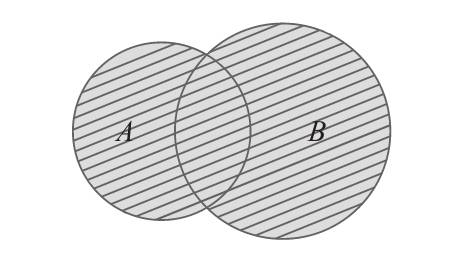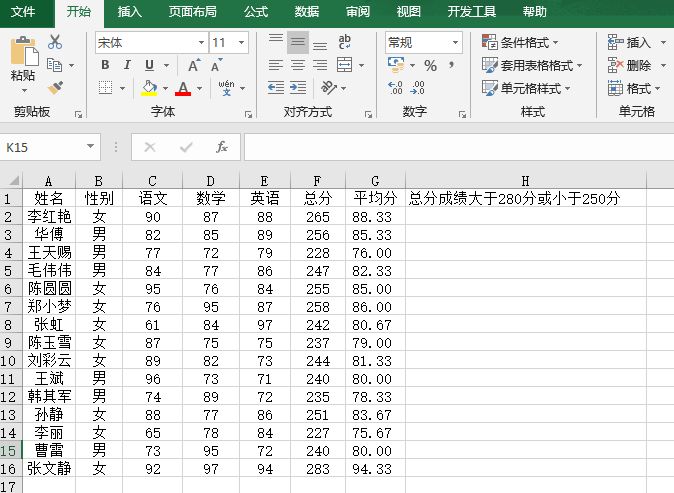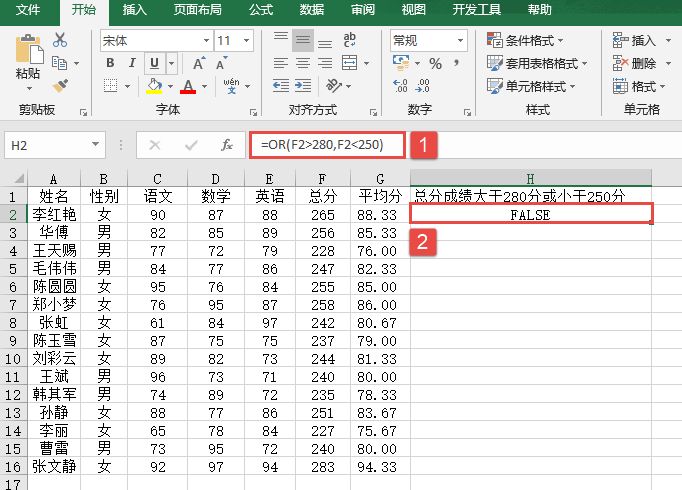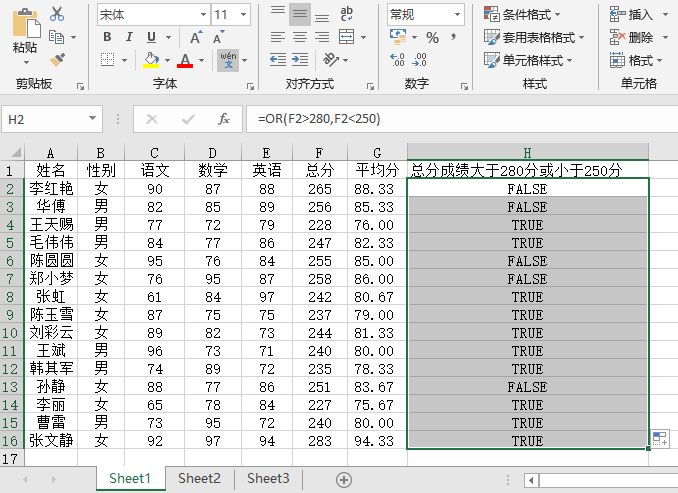OR函数用于对多个逻辑值进行并集运算。在其参数组中,任何一个参数逻辑值为TRUE,即返回TRUE;全部参数的逻辑值为FALSE,即返回FALSE。
其语法如下:
OR(logical1,logical2,...)
其中,参数logical1,logical2,…是1到255个需要进行检测的条件,检测结果可以为TRUE或FALSE。
【背景知识】在OR函数功能的讲解中,提到了一个概念并集。一般地,由所有属于集合A或属于集合B的元素所组成的集合,叫作A与B的并集,记作A∪B(读作“A并B”),即A∪B={x|x∈A,或x∈B},如图12-10所示。
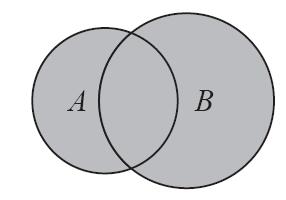
图12-10 并集的图示表示
【典型案例】某班级统计了学生的成绩,并计算了总分和平均分。本例中要判断学生的总分成绩是否大于280分或者小于250分。本例中的原始数据如图12-11所示。
在E2单元格中输入公式“=OR(F2>280,F2<250)”,然后按Enter键确认公式结束,以判断第一个学生的总分成绩是否大于280分或小于250分,再利用自动填充功能分别来判断其他学生的情况,最终结果如图12-12所示。
【使用指南】对于OR函数来说,在实际应用中,当两个或多个条件有一个成立就判定为真。其参数必须能计算为逻辑值TRUE或FALSE,或为包含逻辑值的数组或引用。如果数组或引用参数中包含文本或空白单元格,则这些值将被忽略。如果指定的区域中不包含逻辑值,则OR函数将返回错误值“#VALUE!”。
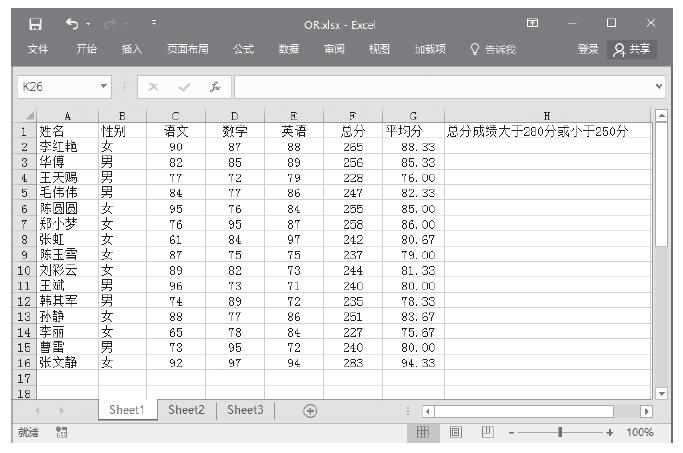
图12-11 原始数据
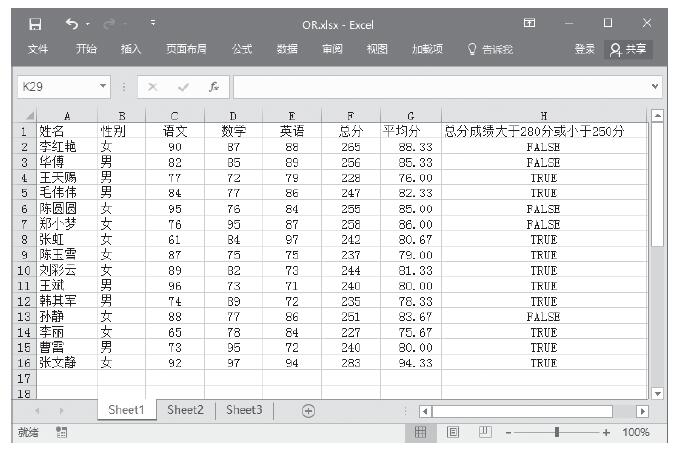
图12-12 最终返回结果